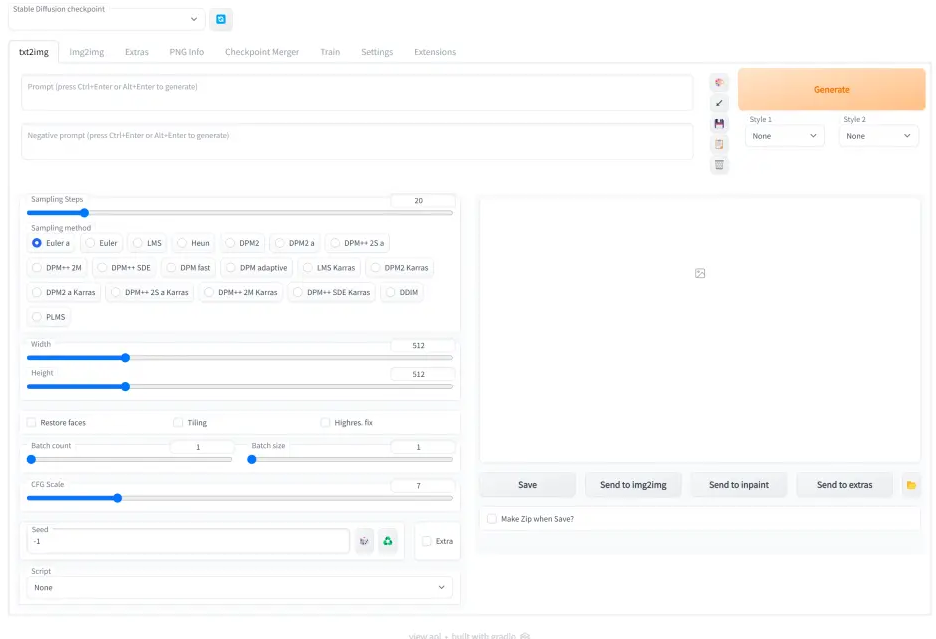Stable Diffusion是一款功能异常强大的AI图片生成器。它不仅支持生成图片,使用各种各样的模型来达到你想要的效果,还能训练你自己的专属模型。
Stable Diffusion WebUI使得Stable Diffusion有了一个更直观的用户界面,更适合新手用户。
注意事项
运行Stable Diffusion需要消耗较大的资源,对显卡的要求尤其高(至少4GB的VRAM)。
如果你没有较好的硬件资源, 以下介绍几个可以获取免费硬件资源的平台:
百度飞桨(https://aistudio.baidu.com/)
Kaggle(https://www.kaggle.com/)
谷歌Colab(https://colab.research.google.com/)
Step1:安装需要的程序
Git
首先,我们需要安装Git。对于我们下一步的克隆来说,这是一个必不可少的工具。
Windows的安装程序可以拷贝网址下载:
https://registry.npmmirror.com/-/binary/git-for-windows/v2.38.1.windows.1/Git-2.38.1-64-bit.exe
Python
然后,我们需要安装Python 3.10。这是官方文档上指定的版本,Windows的安装程序可以拷贝以下网址下载:
https://mirrors.huaweicloud.com/python/3.10.9/python-3.10.9-amd64.exe
注意:
Windows下安装Python时,请务必勾选“Add Python to PATH”,将Python执行路径添加到PATH环境变量中。
如果你选择的是自定义安装,请务必在安装组件选择中勾选PIP(PIP 是Python的包管理工具)。
Nvidia CUDA
注意:
CUDA需要搭配Nvidia显卡驱动进行安装和使用。如果你使用的是AMD显卡,则需要使用Ort。
在安装CUDA之前,请确保你已安装Nvidia显卡驱动。不同的驱动版本固定搭配不同的CUDA版本。
Windows下,在这里下载安装:https://developer.download.nvidia.cn/compute/cuda/11.7.1/local_installers/cuda_11.7.1_516.94_windows.exe
在Windows下,安装CUDA一般只用根据安装程序的提示就可以安装了。如果你不想安装太多冗余的东西,则可以只在安装选项中勾选Runtime和Development(如果你不知道如何操作,可以在安装完成后再在系统设置中卸载)。
PyTorch
PyTorch也是Stable Diffusion不可缺少的依赖包,它主要用于拓展CUDA的功能。
就像不同的Nvidia驱动版本固定搭配不同的CUDA版本一样,不同的Torch版本也固定搭配不同的CUDA版本使用(例如: 使用PyTorch-1.13.1+CUDA11.7)。
pip install torch torchvision torchaudio –extra-index-url https://download.pytorch.org/whl/cu117
如果你使用的是不同版本的CUDA,你可能需要去https://pytorch.org/get-started/locally/查看你对应的Torch安装版本及安装命令(如下图)。
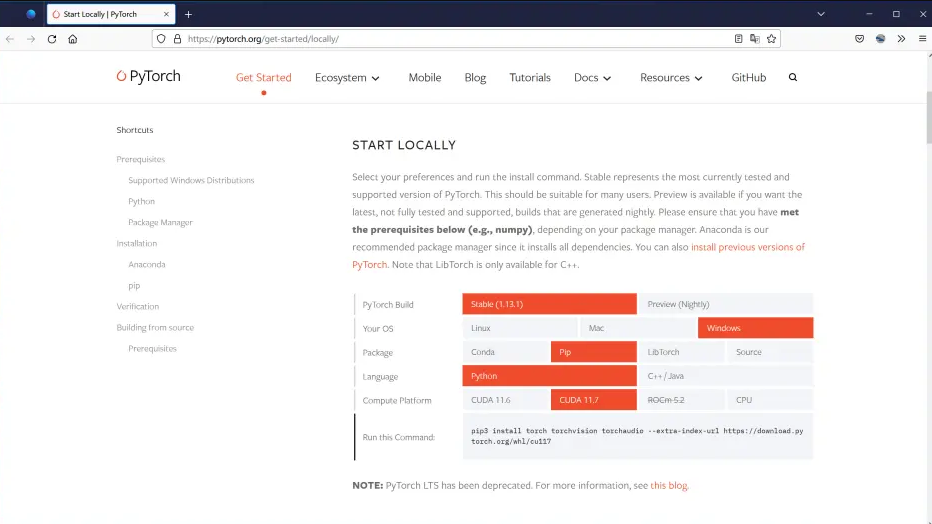
Step2:克隆Stable Diffusion+WebUI
打开Windows终端(Powershell,不是CMD)。首先,检查磁盘的剩余空间(一个完整的Stable Diffusion大概需要占用30~40GB的剩余空间),然后进到你选好的磁盘或目录下:
cd D: # 此处替换成你想要克隆的地址然后使用Git克隆AUTOMATIC1111的stable-diffusion-webui :
git clone https://github.com/AUTOMATIC1111/stable-diffusion-webui.git克隆完成后,进入到克隆好的目录。
cd .stable-diffusion-webuiStep3:安装和配置WebUI
配置PIP源
pip config set global.index-url https://mirrors.aliyun.com/pypi/simple/ # 这里你也可以选择其它的PIP源进行更换安装Stable Diffusion和WebUI所需的PIP包。执行下列命令后耐心等待安装完成。
pip install -r requirements_versions.txt # 执行此条命令前,请检查你的剩余磁盘空间然后我们执行“webui-user.bat”。
.webui-user.bat 根据配置优化Stable Diffusion
直至目前,Stable Diffusion的基本框架已经被我们安装好了。但是根据我们配置的不同,还需要做一些简单的设置。
在Windows下,打开webui-user.bat
将全部内容替换为:
@echo off
set PYTHON=C:pythonpython.exe
set GIT=set VENV_DIR=venv
set COMMANDLINE_ARGS=--medvram --autolaunch --deepdanbooru --xformers
call webui.bat注:此处的“–medvram”是针对6GB及以上显存的显卡优化的,根据显卡配置的不同,你还可以更改为“–lowvram”(4GB以上)、“–lowram”(16GB以上)或者删除此项(无优化)。此外,此处的“–xformers”选项可以开启Xformers。加上此选项后,显卡的VRAM占用率就会相较原来减少一半,能大幅提升图片生成效率。
Step4:下载Stable Diffusion模型
模型相当于Stable Diffusion的核心。在没有模型的情况下,Stable Diffusion是无法启动的。
所以,我们需先下载模型。Hugging Face(https://huggingface.co)是学习使用Stable Diffusion的不可或缺的平台。
你可以从此网站的Model版块中搜索你需要的模型名称来下载模型。
Stable Diffusion的模型后缀名一般为ckpt。偶尔,模型也会附带VAE(.vae.pt)或配置文件(.yaml)。我们需要把ckpt模型、VAE以及配置文件放在models目录下的Stable-diffusion目录中。
注意:如果一个模型附带配置文件或者VAE,你则需要先把它们的文件名改为相同的文件名,然后再放入目录中,否则这个模型的配置可能无法正确读取,影响图片生成效果。
Step5:配置你的Stable Diffusion WebUI
模型配置完成后,重新回到克隆目录中。
cd D:stable-diffusion-webui
运行webui-user.bat。
.webui-user.bat
如果你的终端显示的内容与下图相符,那么恭喜你,Stable Diffusion WebUI的基本框架安装成功了!
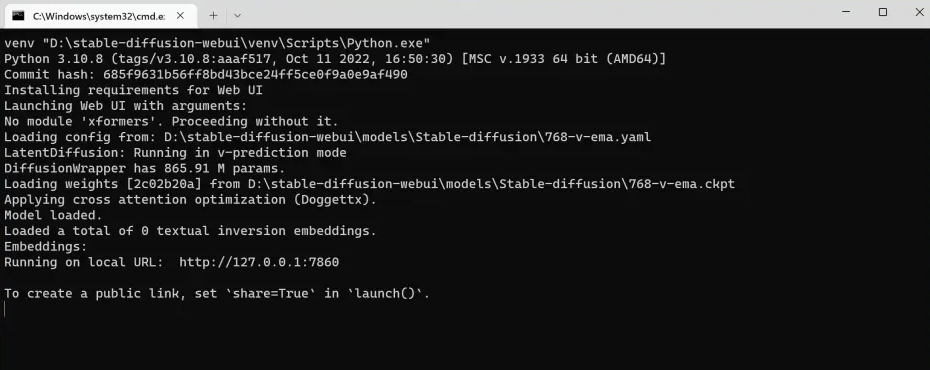
在浏览器打开页面: